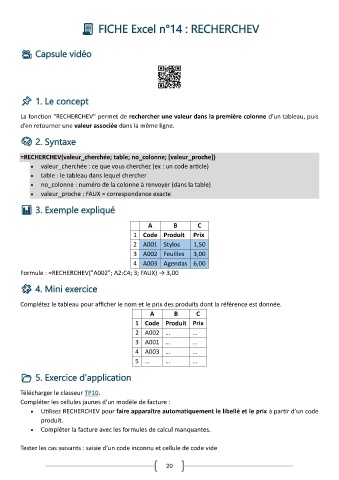Page 22 - DCG - Excel - 2025
P. 22
FICHE Excel n°14 : RECHERCHEV
Capsule vidéo
1. Le concept
La fonction "RECHERCHEV" permet de rechercher une valeur dans la première colonne d’un tableau, puis
d’en retourner une valeur associée dans la même ligne.
2. Syntaxe
=RECHERCHEV(valeur_cherchée; table; no_colonne; [valeur_proche])
• valeur_cherchée : ce que vous cherchez (ex : un code article)
• table : le tableau dans lequel chercher
• no_colonne : numéro de la colonne à renvoyer (dans la table)
• valeur_proche : FAUX = correspondance exacte
3. Exemple expliqué
A B C
1 Code Produit Prix
2 A001 Stylos 1,50
3 A002 Feuilles 3,00
4 A003 Agendas 6,00
Formule : =RECHERCHEV("A002"; A2:C4; 3; FAUX) → 3,00
4. Mini exercice
Complétez le tableau pour afficher le nom et le prix des produits dont la référence est donnée.
A B C
1 Code Produit Prix
2 A002 … …
3 A001 … …
4 A003 … …
5 … … …
5. Exercice d’application
Télécharger le classeur TP10.
Compléter les cellules jaunes d’un modèle de facture :
• Utilisez RECHERCHEV pour faire apparaître automatiquement le libellé et le prix à partir d’un code
produit.
• Compléter la facture avec les formules de calcul manquantes.
Testez les cas suivants : saisie d’un code inconnu et cellule de code vide
20